PDF 和 Word 檔在當今的工作環境中都很有用。文章、提案、收據、作業等文檔採用這些格式。但是,要從 Word 文件創建出色的 PDF,您需要一個更易於使用且會產生驚人效果的應用程式。在本指南中,我們將帶您完成 Adobe Word到PDF的轉換過程 ,以及如何通過其他不同方法將Word轉換為PDF。
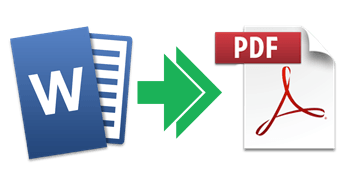
您有時可能想與他人共享檔,但不希望他們更改檔。此外,您可能還希望在通過電子郵件共用時避免大小限制。在這種情況下,您應該將文件轉換為 PDF。
將 Word 檔轉換為 PDF 還有其他幾個原因。 在下面檢查它們:
另請參閱:
移動解決方案:離線 Word 到 PDF 轉換器以實現快速轉換
如何將Microsoft Word文檔轉換為PDF:快速高效
Adobe Acrobat 是一種普通的工具,它為您提供了簡化工作和提高 PDF 質量的選項。因此,如果您已經創建了文檔並想將其轉換為 PDF,這是最好的工具之一。但是,它需要安裝在設備上才能進行離線轉換;但你必須確保相容性。它可以在大多數平臺上使用,並支援 Linux、 Windows、 Mac 計算機、 Android和 Windows Phones。除此之外,您還可以直接在線轉換檔。
以下是使用 Adobe 離線將 Word 轉換為 PDF 的方法:
步驟 1。如果您的電腦上還沒有該工具,請從 Adobe Acrobat官方網站 下載並進行設置。啟動它,它會打開一個主介面。
第2步。選擇 建立PDF 從 工具;從對話框中選擇 要更改為 PDF 的文件。

第 3 步。為匯出的檔選擇一個資料夾,然後點擊 儲存 選項。
Adobe Acrobat 還有一個在線版本,您只需直接通過 Internet 轉換檔即可。只要您有穩定的互聯網連接,您就可以毫不費力地輕鬆轉換檔。這很容易;只需導入並將它們轉換為工具即可。
以下是線上將Adobe Acrobat文件轉換為PDF的方法:
步驟 1。前往 Adobe Acrobat的在線工具網站 ,然後按下 「選擇檔 」按鈕。此外,您可以將檔案拖放到工具上。

第2步。選擇要轉換為PDF形式的 DOC / DOCX 檔,然後等待文件轉換。現在將它們保存到您的設備。
當僅靠Adobe Acrobat不足以滿足您的需求時,您還可以考慮一些替代方案。看看他們:
儘管Adobe Acrobat應用程式提供了出色的PDF工具,但它可能不是最佳選擇。您可以改用的更好的替代應用程式是 Coolmuster Word to PDF Converter。這是一個多合一的工具,對於那些希望快速簡單地將 Word 文檔快速簡單地轉換為 PDF 的人來說,這是一個救命稻草。
此外,它有一個簡單的介面,不需要專業知識即可使用。它擁有一流的性能,同時又很方便。它可以讓您 將 DOCX 檔案轉換為 PDF ,而無需經歷使用其他應用程式時遇到的麻煩。您將在幾秒鐘內輕鬆創建令人驚歎的 PDF 檔。它保證高品質的結果,並且在轉換檔時不會篡改原始格式。此外,您不必一次轉換一個檔;只需將所有檔或資料夾添加到軟體中,然後開始轉換過程。
請按照以下步驟將 Word 轉換為 PDF Coolmuster Word to PDF Converter:
01在您的電腦上下載 Coolmuster Word to PDF Converter 並安裝它。啟動以進入其主介面。
02現在通過按下將文件匯入軟體 添加 檔,然後按下 添加資料夾。這將允許您從電腦上傳檔。您也可以將檔案拖放到工具中。

03在轉換檔之前,請通過修改頁面大小和頁邊距來自定義輸出檔。此外,選擇您想要儲存檔案的位置。完成後,點擊 Start 開始 按鈕啟動轉換過程。

將Word轉換為PDF的需要是不可避免的。MS Word 是大多數人喜歡用來輸入和保存文檔的最佳文字處理器。
以下是使用 MS Word 將 Word 轉換為 PDF 的方法:
步驟 1。按兩下PC中的右側Word文件以在Microsoft Office上打開它。
第2步。繼續 檔案 Word 文件中的選項,然後選擇 另 存為 從左側面板上的選項中。點擊下拉功能表中的 「另存為 」選項,然後選擇「PDF」作為輸出格式。

第 3 步。最後,點擊 儲存 圖示將 Word 檔案轉換為 PDF。
免費的在線工具也是一個不錯的選擇。我們以 Zamzar 為例:
步驟 1。前往 Zamzar 的網站,然後按下 選擇文件 上傳您的 Word 檔。

第2步。在「 轉換為 」下拉功能表中選擇 PDF 作為您想要的格式。之後,點擊 立即轉換.
第 3 步。最後,下載轉換后的檔。
閱讀更多:
這就是關於 Word 到 PDF 轉換器 Adobe 以及如何使用其他方法將 Word 轉換為 PDF 的全部內容。Adobe Acrobat 是説明將 Word 文件轉換為 PDF 的好工具。但是,如果您想要最好的熟練工具, Coolmuster Word to PDF 就是您的不二之選。它的作用不僅僅是將 Word 轉換為 PDF。您可以自訂輸出檔以生成高質量的結果。如果您還沒有嘗試過,現在是時候了!
相關文章:
高效協作:如何以 PDF 格式通過電子郵件發送 Google 文件
[實用的辦公小貼士]如何通過5種簡單的方法將文件掃描為 PDF